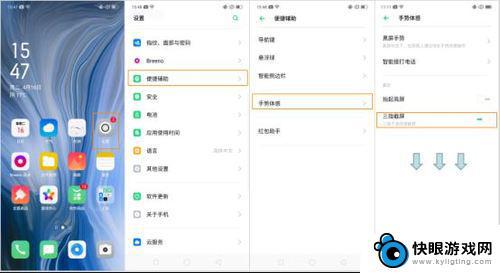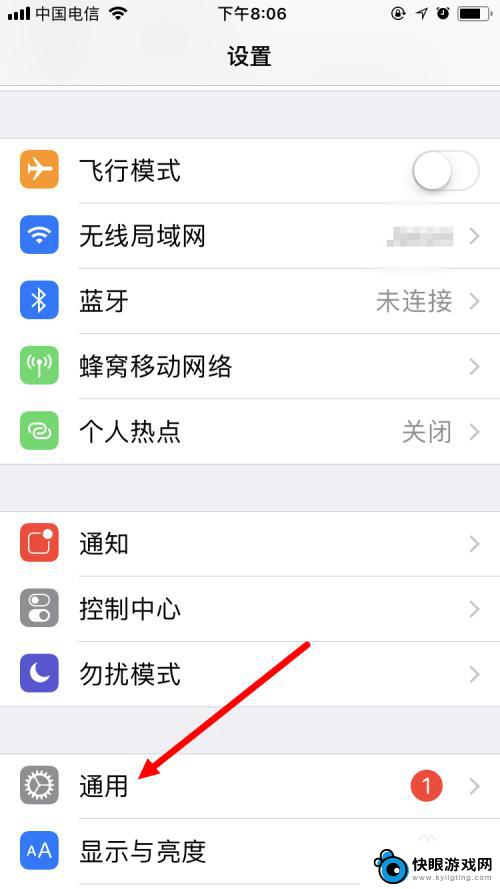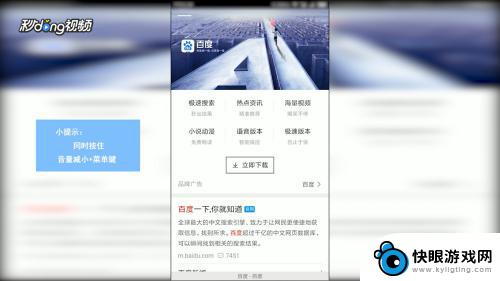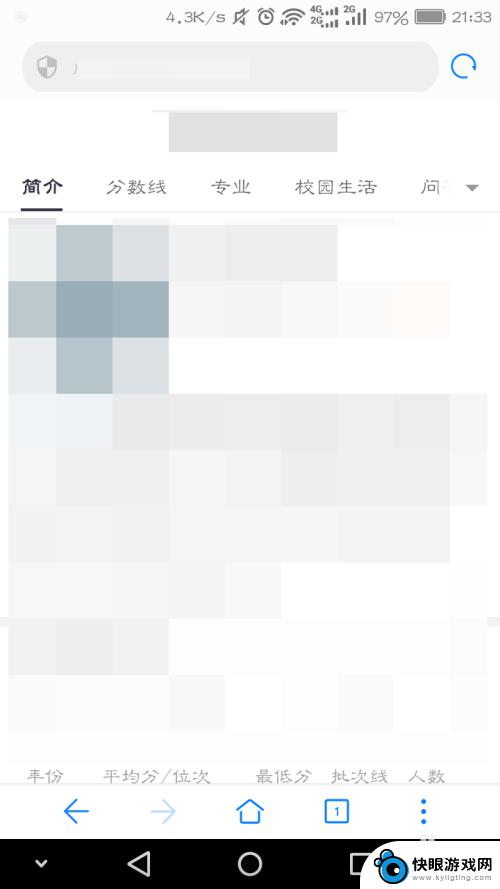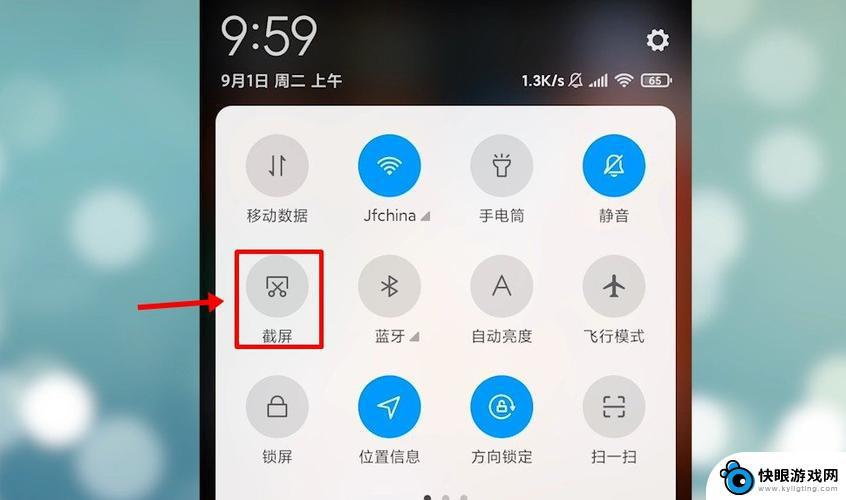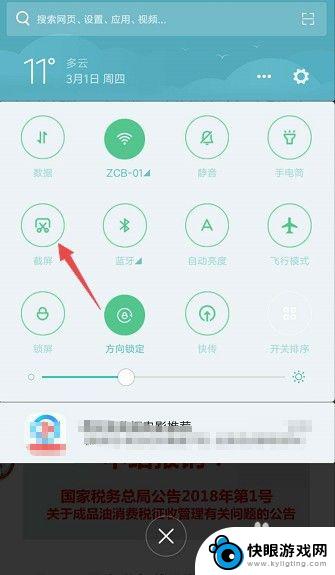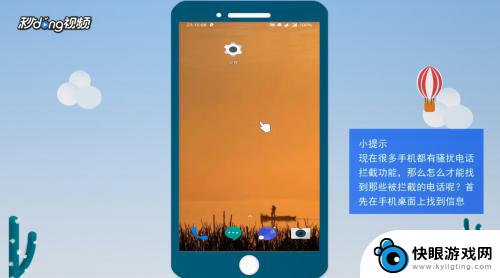苹果手机在哪儿设置局部截屏 苹果手机任意区域截图方法
时间:2024-11-19来源:快眼游戏网
苹果手机是现在很多人都在使用的一款智能手机,而在使用过程中,我们有时候需要对手机上的内容进行截图,局部截屏是一种非常常用的操作,可以帮助我们快速捕捉到想要保存或分享的画面。苹果手机在哪里设置局部截屏呢?苹果手机有哪些方法可以实现任意区域截图呢?接下来我们就一起来了解一下。
苹果手机任意区域截图方法
方法如下:
1.如图所示,首先点击手机桌面中的小白点。

2.如图所示,然后点击设备。

3.如图所示,接着点击更多。

4.如图所示,然后点击屏幕快照。

5.如图所示,接着点击屏幕左下方的截图。

6.如图所示,然后用手指选择我们想要的区域。
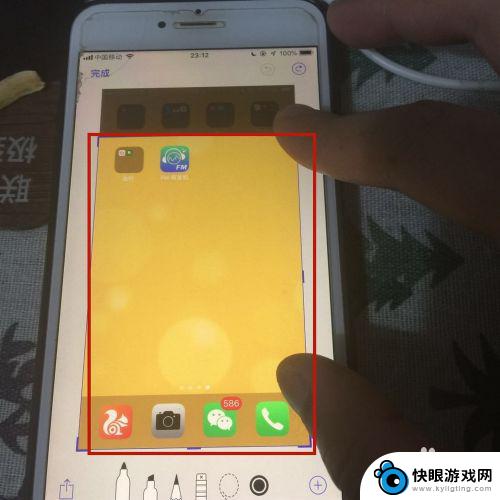
7.如图所示,接着点击屏幕右上方的完成。

8.如图所示,最后点击存储到照片就可以了。
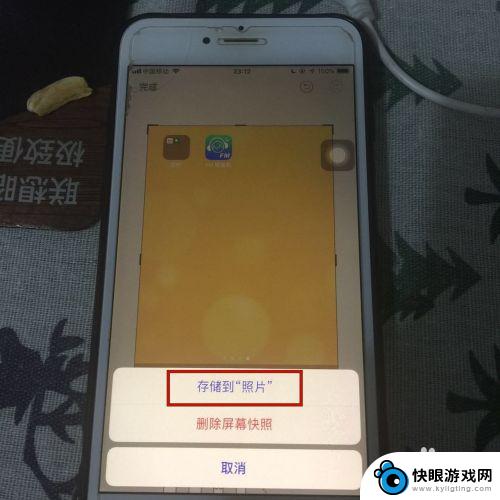
以上就是苹果手机在哪儿设置局部截屏的全部内容,有出现这种现象的小伙伴不妨根据小编的方法来解决吧,希望能够对大家有所帮助。